みなさん、こんにちは。ぶたキムチです。
今回は、RaspberryPiを購入したら、必須アイテム・これは合わせて購入したいという商品を紹介していきたいと思います。
特にこれからRaspberryを購入を検討していて、
「2020年はRaspberryPiで何か電子工作をしたい!」
「プログラミングを使って何か動かしたい、作りたい!」
「プログラミングを勉強したい!」
と考えている方も是非参考になればいいと思ます。
Raspberryを購入する前に
RaspberryPiを購入する前に知っておきたいことは、RaspberryPiにはいくつかのモデルがあります。
今回は、個人的に買うならこれがおススメという3つ(+1つ)を
① RaspberryPi Model 4 B
② RaspberryPi 3 Model B+
③ RaspberryPi Model B
④ RaspberryPi zero WH (2020年時点では、在庫切れ気味)
まずRaspberry Model 4 Bについてお話したいと思います。
RaspberryPi Model 4 B
2019年にシングルボードコンピュータRaspberryPi 4 Model Bが登場しました。モデル3B+と比較してかなり性能も上がり、より色々な電子工作ができるようになりました。
私もこれを買って、機械学習の勉強用のRaspberryPiとして色々といじくりまわしています。
おそらく現行、このモデルを購入したら、事足りるというか有り余るぐらいの性能を持つマイコンになります。
ちなみに、以下にModel3B+とModel4Bの比較をしてみました。
| RaspberryPi4 | RaspberryPi3 | |
|---|---|---|
| SoC(System on Chip) | Broadcom BCM2711 | Broadcom BCM2837B0 |
| CPU | 1.5GHzクアッドコア | 1.4GHzクアッドコア |
| GPU | デュアルコア500MHz | デュアルコア400MHz |
| Ethernetポート | フルスループット対応 | 300Mbまで対応 |
| USBポート | USB3.0×2個 USB2.0×2個 | USB2.0×4個 |
| 電源ポート | Type-C:3A | USB micro-B:2.5A |
| 価格 | $35 | $35 |
RaspberryPi Model 3B+
RaspberryPi3B+もかなり構成なマイコンになります。Model4がModel3Bより高性能なのですが、
Model3B+もバリバリ現役で産業機器などにも使用できるレベルの優れたマイコンになっています。
私は、これをメインとして、部屋の温度管理や、監視カメラなどを作成しました。
RaspberryPi zero
RaspberryPi zeroはシリーズの中でも、最も廉価版なモデルとなっております。
私個人的に好きなところは、何と言ってもフリスクのケースに収まるほの小さい感じがたまらない。
やはりロボットに搭載するには、サイズ感も大事なところもあると思います。
実際にRaspberryPi zeroを使って多くの方が色々なもの作っています。
それに小さいにも関わらず、IoTを実現するには十分な機能を持つマイコンです。
しかも、最近RETROFLAG からGAMEBOY風な付属品も出たので、やはり今からでも買うべきです。
GAMEBOY世代にしたら、たまらないRaspberryPi関連グッズですね。懐かしんでRaspberryPiで電子工作をするのもいいですね。
RaspberryPiに必要なもの
次に、RaspberryPiを操作する上で必要になるものを紹介したいと思います。
microSD
RaspberryPiに専用のmicroSDはありません。どれを使っても大丈夫です。
しかし、二度手間を防ぐためにも、今私が使用しているmicroSDを2つほど紹介します。
購入してから、しばらく経っていますが正常に動作し、問題なく使用できています。
もちろん、64GB以上のmicroSDを使用する必要があります。しかし、使用するには1つ作業をしなくてはなりません。
microSDやUSBのような記憶媒体はファイルシステムが存在します。それぞれのOSは対応するファイルシステムが異なります。
もちろん、RaspberryPiもRasbianというOSや、NOOBSというインストーラを使用してOSをmicroSDに書き込みます。
今回、microSDの容量を32GBを薦める理由は、64GB以上のmicroSDはNOOBSが対応していない「exFAT」を使用しています。
そのため、microSDを使用するにはmicroSDをフォーマットしなければなりません。
ファイルフォーマット方法は別の記事で紹介していますので、そちらをご覧ください。
HDMIケーブル
こちらは、RaspberryPiとモニタを接続するために必要になってきます。
マウスとキーボード
次にマウスとキーボードですが、こちらは100%Bluetoothなど無線接続可能なものを選びましょう。
かなり配線でぐちゃぐちゃになって何をするにもかなり不便ですし、かなりのストレスになります。
そのため、絶対に無線接続対応のマウスとキーボードを選んでください。
また、キーボードはテンキーがないものを選んだ方よくて、テンキーがないことによってより省スペース化にもなりますし、
サブのキーボードを買うことになるので、「無線接続」+「安物」で全然いいでしょう。
OSインストール用のPC
こちらは、必ず必要になりますでの各自準備をしましょう。
RaspberryPiにOSをインストールする時に、必ずPC経由でインストールが必要になりますので、PCを準備しておきましょう。
OSは、Windows・Mac・LinuxでもなんでもOKです。とりあえずネットに繋がれば大丈夫です。
正直、PCなんてゲームをしないというのであれば、中古で全然かまいません。
ない人は、RaspberryPiを購入する前に、PCの購入をしましょう。
まとめ
以上のものを揃えれば、RaspberryPiのセットアップを完璧にできます。
正直、ここにお金をかけるのもどうかと思うので、必要最低限で最安値で購入して
RaspberryPiライフを楽しみましょう。



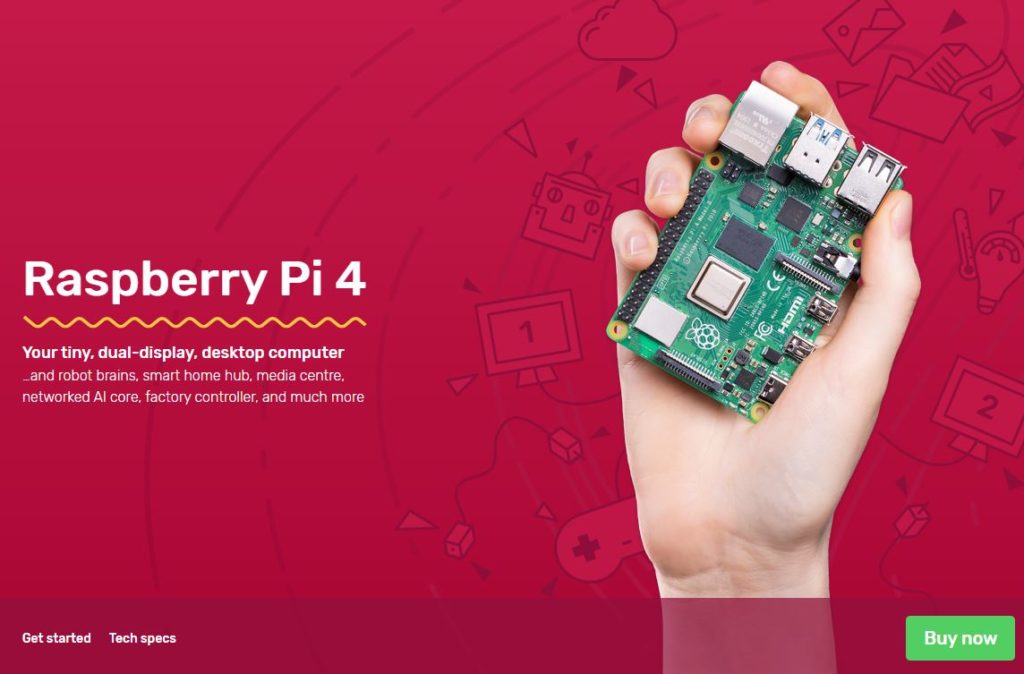

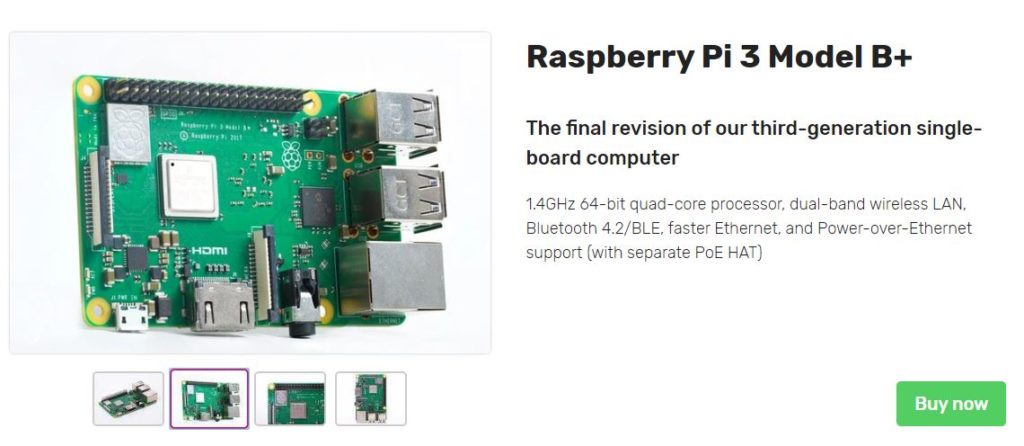

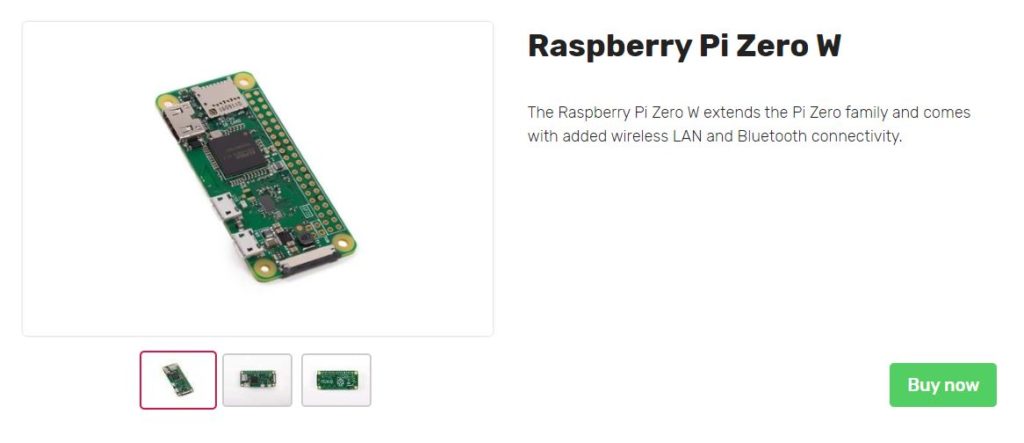

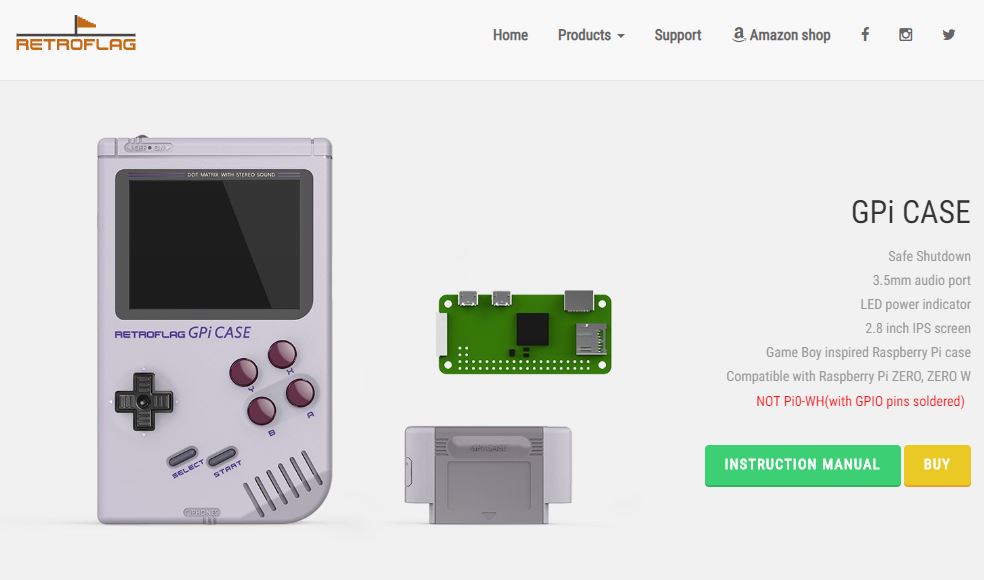










コメント